Αντιμετώπιση βασικών προβλημάτων, Ελληνικά, Mac windows – HP DeskJet 3700 User Manual
Page 9: Εάν δεν μπορείτε να εκτυπώσετε
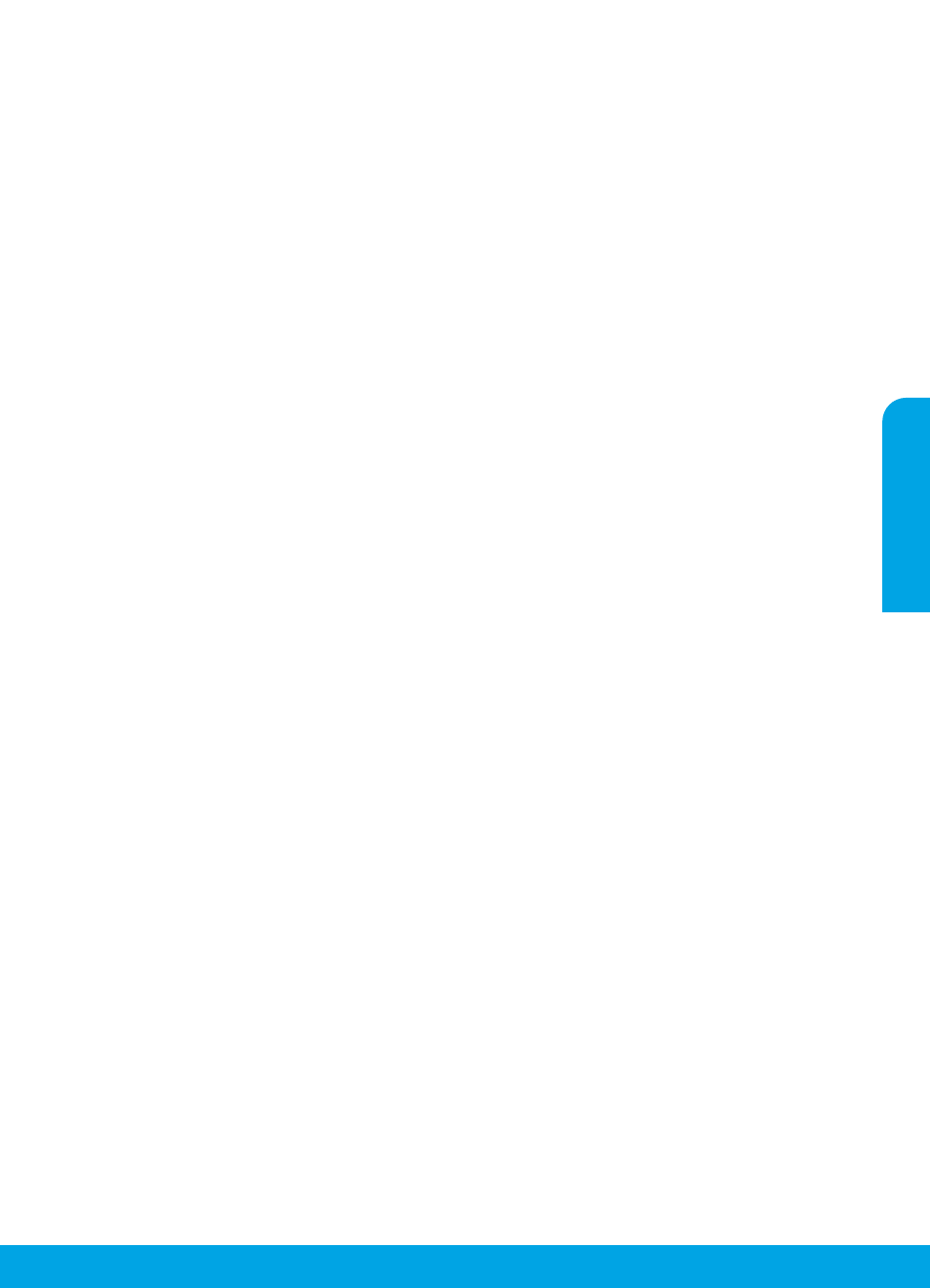
Ελληνικά
9
Mac
Windows
Αντιμετώπιση βασικών προβλημάτων
Εάν δεν μπορείτε να εκτυπώσετε:
1. Βεβαιωθείτε ότι τα βύσματα του καλωδίου τροφοδοσίας είναι καλά συνδεδεμένα και ότι ο εκτυπωτής είναι ενεργοποιημένος.
Το κουμπί Λειτουργία πρέπει να είναι αναμμένο.
2. Εάν ο υπολογιστής σας είναι συνδεδεμένος στον εκτυπωτή μέσω καλωδίου USB, βεβαιωθείτε ότι οι συνδέσεις USB είναι
σταθερές. Εάν ο υπολογιστής είναι συνδεδεμένος στον εκτυπωτή μέσω ασύρματης σύνδεσης, επιβεβαιώστε ότι η ασύρματη
σύνδεση λειτουργεί.
3. Επισκεφθείτε την τοποθεσία διαγνωστικών εργαλείων της HP στη δι για να πραγματοποιήσετε
λήψη δωρεάν βοηθητικών προγραμμάτων διάγνωσης (εργαλείων) που μπορείτε να χρησιμοποιήσετε για την επιδιόρθωση
συνηθισμένων προβλημάτων που παρουσιάζει ο εκτυπωτής.
Εμπορικές ονομασίες:
Οι ονομασίες Microsoft και Windows
είναι σήματα κατατεθέντα ή εμπορικά σήματα της Microsoft
Corporation στις ΗΠΑ ή/και σε άλλες χώρες/περιοχές.
Οι ονομασίες Mac, OS X και AirPrint είναι εμπορικά σήματα της
Apple Inc., κατατεθέντα στις Η.Π.Α. και σε άλλες χώρες/περιοχές.
Βεβαιωθείτε ότι το λογισμικό του εκτυπωτή είναι
εγκατεστημένο.
Εάν το λογισμικό του εκτυπωτή έχει εγκατασταθεί, θα βρείτε
ένα εικονίδιο του εκτυπωτή HP στην επιφάνεια εργασίας του
υπολογιστή σας.
Βεβαιωθείτε ότι ο εκτυπωτής έχει οριστεί ως η
προεπιλεγμένη συσκευή εκτύπωσης:
• Windows 10: Πραγματοποιήστε αναζήτηση στα
Windows με τη λέξη "συσκευές" και, στη συνέχεια,
επιλέξτε Συσκευές και εκτυπωτές από τη λίστα των
αποτελεσμάτων.
•
Windows 8.1 και Windows 8: Τοποθετήστε το δείκτη
ή πατήστε στην πάνω δεξιά γωνία της οθόνης για να
ανοίξετε τα σύμβολα, κάντε κλικ στο εικονίδιο Ρυθμίσεις,
επιλέξτε Πίνακας Ελέγχου και, στη συνέχεια, επιλέξτε
Προβολή συσκευών και εκτυπωτών.
• Windows 7: Στο μενού "Έναρξη" των Windows, κάντε κλικ
στην επιλογή Συσκευές και εκτυπωτές.
• Windows Vista και Windows XP: Στο μενού "Έναρξη"
των Windows κάντε κλικ στην επιλογή Πίνακας Ελέγχου.
Επιλέξτε Κλασική προβολή και, στη συνέχεια, κάντε κλικ
στο εικονίδιο Εκτυπωτές ή Εκτυπωτές και φαξ.
Βεβαιωθείτε ότι υπάρχει ένα σημάδι επιλογής στον κύκλο
δίπλα στον εκτυπωτή σας. Εάν ο εκτυπωτής σας δεν έχει
οριστεί ως προεπιλεγμένος εκτυπωτής, κάντε δεξί κλικ στο
εικονίδιο του εκτυπωτή και επιλέξτε Ορισμός εκτυπωτή ως
προεπιλεγμένου από το μενού.
Εάν χρησιμοποιείτε καλώδιο USB και εξακολουθείτε να
μην μπορείτε να εκτυπώσετε ή εάν η εγκατάσταση του
λογισμικού δεν είναι επιτυχής:
1. Αφαιρέστε το CD από τη μονάδα CD/DVD και αποσυνδέστε
το καλώδιο USB από τον υπολογιστή.
2. Επανεκκινήστε τον υπολογιστή.
3. Τοποθετήστε το CD λογισμικού του εκτυπωτή στη μονάδα
CD/DVD και, στη συνέχεια, ακολουθήστε τις οδηγίες
που εμφανίζονται στην οθόνη για να εγκαταστήσετε το
λογισμικό του εκτυπωτή. Μην συνδέσετε το καλώδιο USB
μέχρι να σας ζητηθεί.
4. Μόλις ολοκληρωθεί η εγκατάσταση, εκκινήστε πάλι τον
υπολογιστή.
Εάν χρησιμοποιείτε ασύρματη σύνδεση και εξακολουθείτε
να μην μπορείτε να εκτυπώσετε:
Μεταβείτε στην ενότητα "Ασύρματη δικτύωση" στην επόμενη
σελίδα για περισσότερες πληροφορίες.
Ελέγξτε την ουρά εκτύπωσης:
1. Στην περιοχή System Preferences (Προτιμήσεις
συστήματος), κάντε κλικ στην επιλογή Printers &
Scanners (Εκτυπωτές & Σαρωτές).
2. Επιλέξτε Open Print Queue (Άνοιγμα ουράς εκτύπωσης).
3. Κάντε κλικ σε μια εργασία εκτύπωσης για να την
επιλέξετε.
4. Χρησιμοποιήστε τα παρακάτω κουμπιά για να
διαχειριστείτε την εργασία εκτύπωσης:
•Εικονίδιο Cancel (Άκυρο): Ακυρώνει την επιλεγμένη
εργασία εκτύπωσης.
•Resume (Συνέχιση): Συνεχίζει μια εργασία εκτύπωσης
που είχε τεθεί σε αναμονή.
5. Εάν κάνατε αλλαγές, δοκιμάστε να εκτυπώσετε ξανά.
Πραγματοποιήστε επανεκκίνηση και επαναφορά:
1. Επανεκκινήστε τον υπολογιστή.
2. Πραγματοποιήστε επαναφορά του εκτυπωτή.
α. Απενεργοποιήστε τον εκτυπωτή και αποσυνδέστε το
καλώδιο τροφοδοσίας.
β. Περιμένετε για ένα λεπτό και μετά επανασυνδέστε
το καλώδιο τροφοδοσίας και ενεργοποιήστε τον
εκτυπωτή.
Πραγματοποιήστε επαναφορά του συστήματος εκτύπωσης:
1. Στην περιοχή System Preferences (Προτιμήσεις
συστήματος), κάντε κλικ στην επιλογή Printers &
Scanners (Εκτυπωτές & Σαρωτές).
2. Κρατήστε πατημένο το πλήκτρο Control ενώ κάνετε κλικ
στη λίστα αριστερά και, στη συνέχεια, επιλέξτε Reset
printing system (Επαναφορά συστήματος εκτύπωσης).
3. Προσθέστε τον εκτυπωτή που θέλετε να χρησιμοποιήσετε.
Καταργήστε την εγκατάσταση του λογισμικού:
1. Εάν ο εκτυπωτής είναι συνδεδεμένος στον υπολογιστή
μέσω καλωδίου USB, αποσυνδέστε τον εκτυπωτή από τον
υπολογιστή.
2. Ανοίξτε το φάκελο Applications/HP.
3. Κάντε διπλό κλικ στο HP Uninstaller (Πρόγραμμα
εγκατάστασης HP) και, στη συνέχεια, ακολουθήστε τις
οδηγίες στην οθόνη.
